Hitachi HOME 1 User Manual [es]
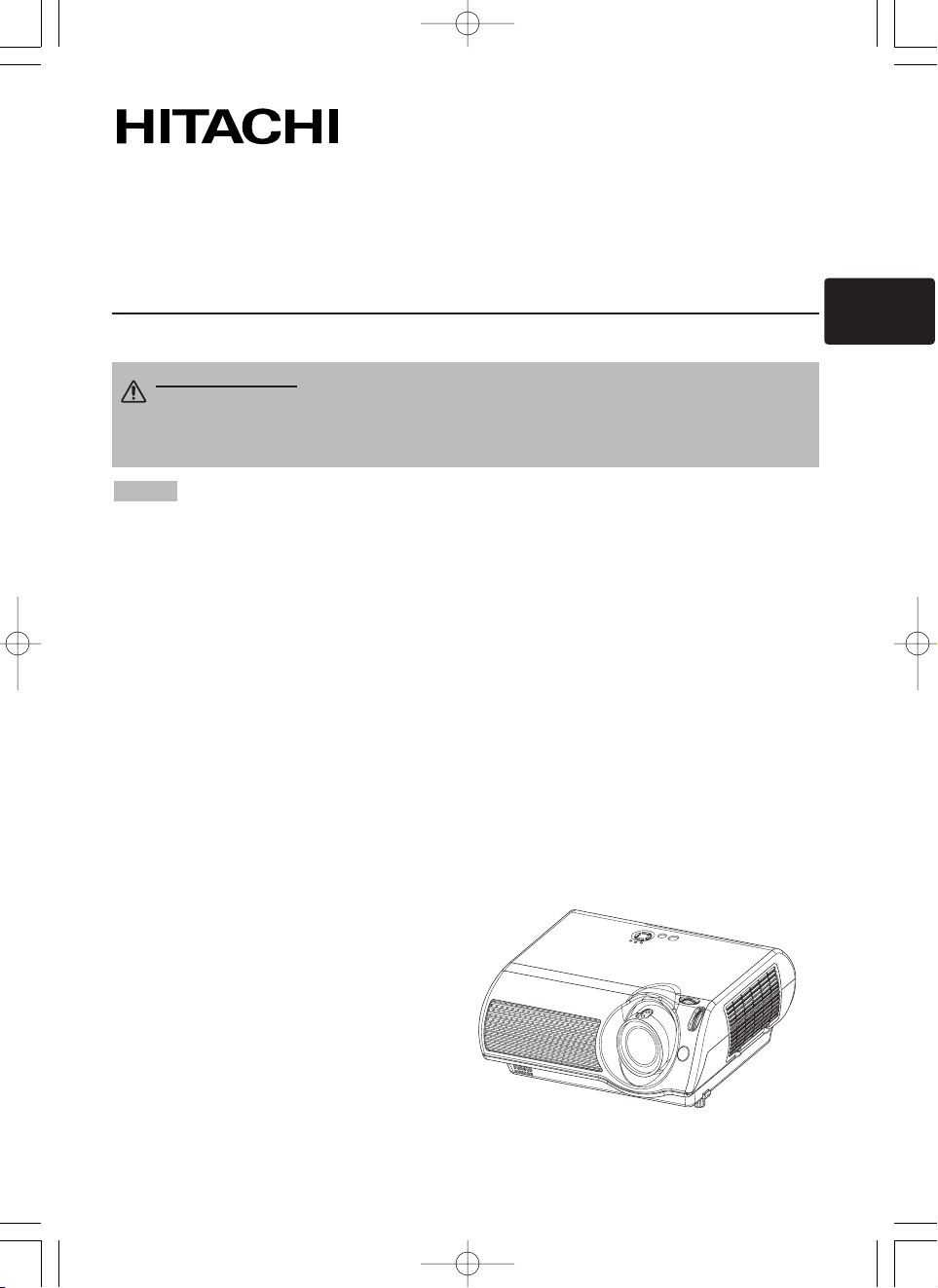
1
Proyector
HOME-1
Manual de usuario-Guía de funcionamiento
Gracias por adquirir este proyector.
• La información de este manual puede sufrir modificaciones sin previo aviso.
• El fabricante no asume ninguna responsabilidad por los errores que puedan aparecer
en este manual.
• No está permitida la reproducción, transmisión o utilización de este documento ni de su
contenido sin autorización expresa por escrito.
RECONOCIMIENTO DE MARCAS COMERCIALES:
• VGA y XGA son are marcas registradas de International Business Machines
Corporation.
• Apple y Mac are son marcas comerciales registradas de Apple Computer, Inc.
• VESA y SVGA son marcas comerciales de Video Electronics Standard Association.
• Windows es una marca registrada de Microsoft Corporation.
Las demás marcas comerciales pertenecen a sus respectivos propietarios.
NOTA
ADVERTENCIA • Antes de utilizar la unidad, lea detenidamente el "Manual
de usuario - Guía de seguridad" y estos manuales para asegurarse de realizar
un uso correcto. Tras leer los manuales, guárdelos en un lugar seguro para
referencia futura.
02HOME-1AES03.10.17 1:01PM ページ1
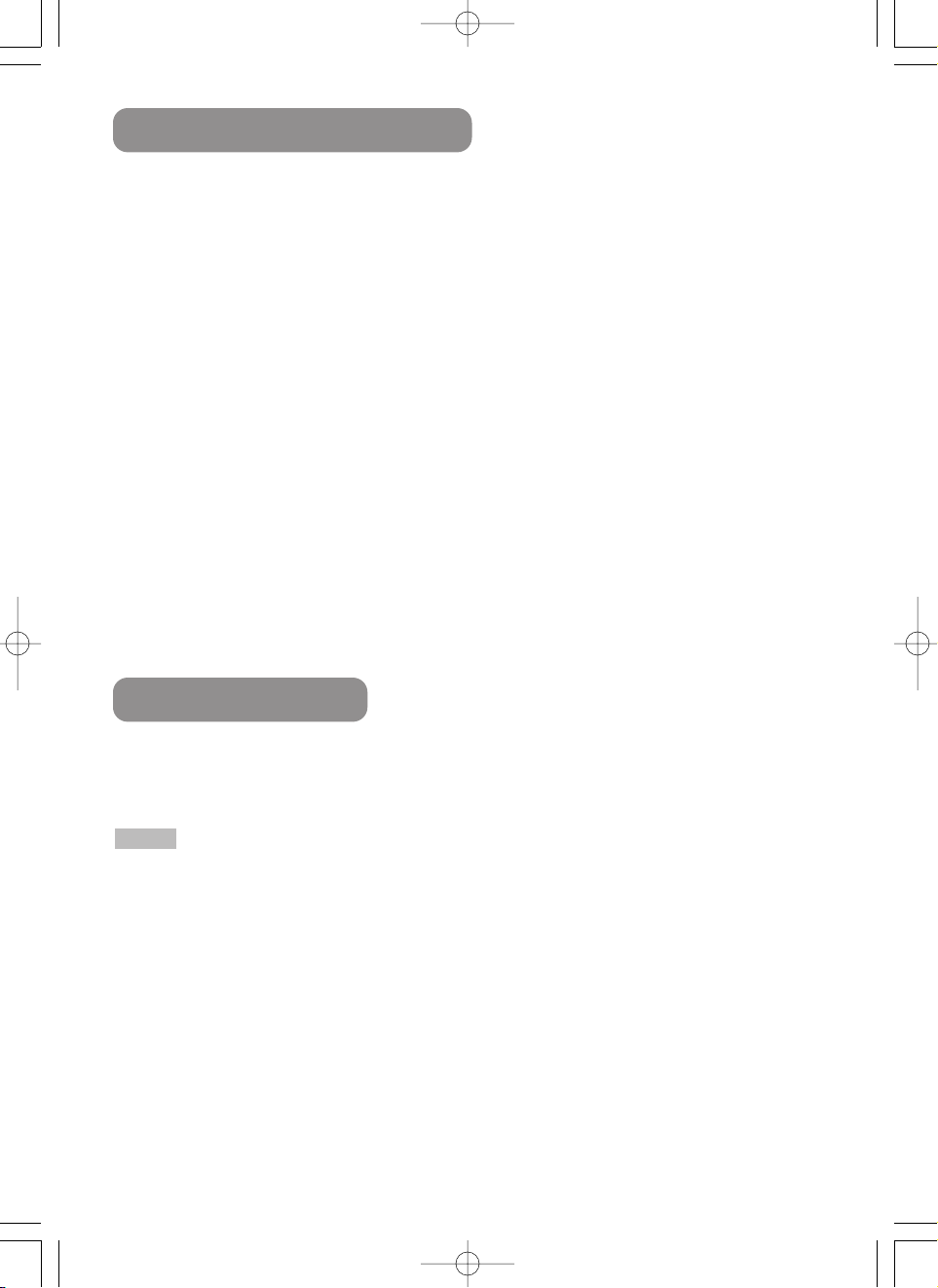
●
Espectacular brillo
La bombilla UHB y el sistema óptico de alta eficacia aseguran unas presentaciones con un brillo
espectacular.
●
Modo silencioso
Modo especial para reducir el ruido del proyector y conseguir un funcionamiento más silencioso.
●
Función de memoria del usuario
Este proyector puede memorizar 4 ajustes mediante la función MI MEMORIA.
●
Cambio de posición de la lente óptica
La lente de este proyector puede colocarse en posición horizontal y vertical.
Cuando desee ajustar con precisión la posición de la imagen, utilice los cuadrantes de cambio de
posición de la imagen.
●
Corrección de la distorsión trapezoidal
Corrección rápida de imágenes distorsionadas eléctricamente.
Preparación
Revise el apartado “Contenido del paquete” del “Manual del usuario - Guía rápida”. El
proyector debería suministrarse con los componentes enumerados en ese apartado. Póngase
en contacto con su distribuidor si falta algún elemento.
Proyector Características
Este proyector multimedia se utiliza para proyectar diversas señales
informáticas, así como señales de vídeo NTSC/PAL/SECAM en una pantalla.
Aunque su instalación requiere poco espacio, se consiguen imágenes grandes con toda
facilidad.
•
Guarde el material de embalaje para cuando necesite transportar el proyector en el futuro.
Cuando mueva el proyector asegúrese de utilizar el material de embalaje original. Tenga cuidado
especial con el componente de la lente.
NOTA
2
02HOME-1AES03.10.17 1:01PM ページ2
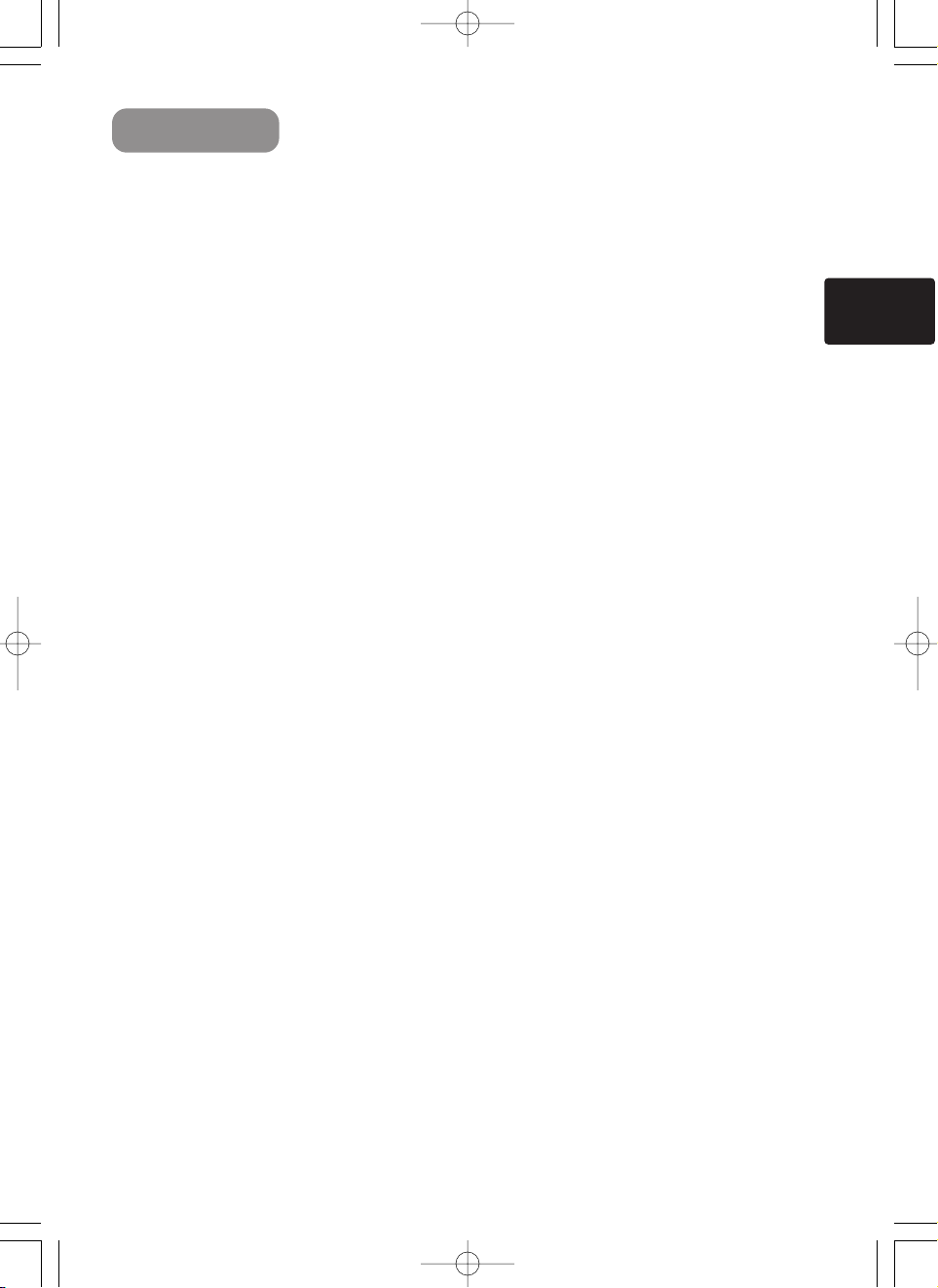
3
Índice
Proyector Características
………………
2
Preparación
……………………………………………………
2
Identificación De Las Partes
…………
4
El Proyector ………………………4
Sujetar La Tapa De Objetivo ……4
El Mando A Distancia ……………6
Instalación
……………………………………………………
7
Disposición ………………………7
Ajustar El Nivelador
Del Proyector ………………………8
Utilización De Los Cuadrantes De
Cambio De Imagen ………………8
Conexión De Dispositivos ………9
Conexión De La Alimentación …11
Mando a distancia
………………………………
12
Colocación De Las Pilas ………12
Uso Del Mando A Distancia ……13
Conexión/Desconexión
……………………
14
Conectar La Alimentación ………14
Selección De Señal De Entrada 15
Desconexión ……………………16
Funcionamiento
……………………………………
17
Ajuste De Volumen ………………17
Cancelar El Sonido
Temporalmente …………………17
Ajuste Automático ………………18
Ajuste De Distorsiones …………18
Búsqueda De La Señal …………19
Selección De La Proporción
Dimensional ………………………19
Activar Blanco Temporalmente…19
Seleccionar El Modo Gamma …20
Recordar Los Ajustes ……………20
Ajustes Multifuncionales
………………
21
Funciones Del Menú ……………21
Menú PRINCIPAL ………………22
Menú IMAGEN-1 …………………23
Menú IMAGEN-2 …………………25
Menú ENTR. ……………………26
Menú AUTO ………………………28
Menú PANTALLA ………………29
Menú OPC. ………………………30
Lámpara
…………………………………………………………
31
Sustitución De La Lámpara ……32
Filtro De Aire
………………………………………………
33
Cuidados Del Filtro Del Aire ……33
Sustitución Del Filtro Del Aire …34
Otros Cuidados
…………………………………………
35
El Interior Del Proyector …………35
Cuidado De La Lente ……………35
Cuidado Del Armario Modular
Y Del Mando A Distancia ………35
Otros Cuidados
…………………………………………
36
Solución De Problemas …………36
Lámparas Indicadoras …………38
Problemas Que Pueden Aparecer
Como Anomalías…………………40
Garantía Y Servicio Posventa …41
Especficaciones
……………………………………
42
TECHNICAL
02HOME-1AES03.10.17 1:01PM ページ3
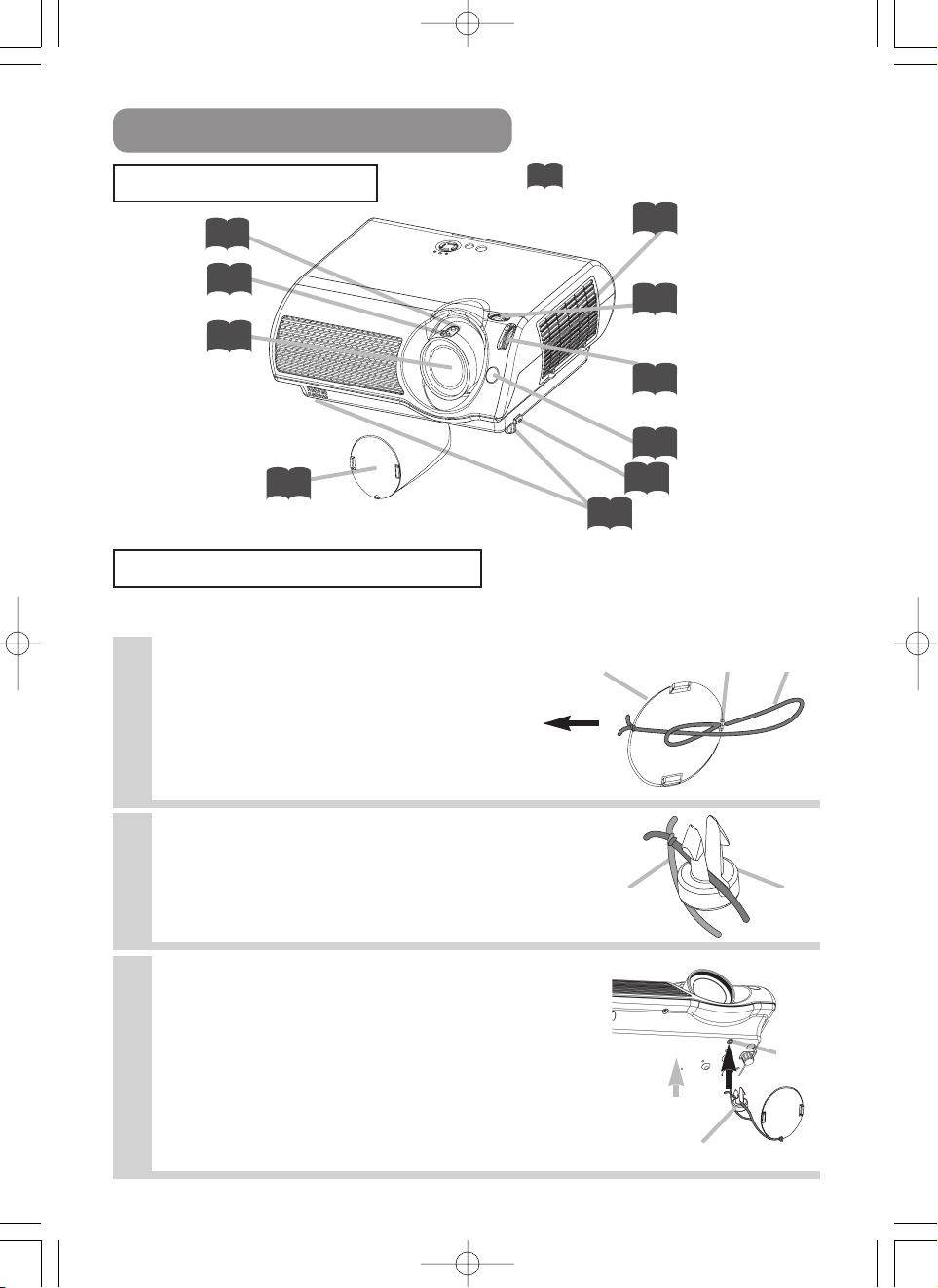
4
Identificación De Las Partes
El Proyector
Indica la página de referencia
correspondiente
Control de
zoom
15
Control de
enfoque
15
Cubierta del
filtro de aire
(hay un filtro de
aire en el interior)
33
Pata elevadora
8
Base de elevación
8
Tapa de objetivo
14
Objetivo
(La imagen se
proyecta
desde aquí)
Sensor del mando
13
Proyector (parte delantera/derecha)
Abrazad
era
Remache
Orificio
de la
abraza
dera
Sujetar La Tapa De Objetivo
Para evitar que caiga, sujete la tapa de objetivo al proyector utilizando la abrazadera.
1
Fije la abrazadera al anillo de la
abrazadera de la tapa de objetivo,
según se indica en la imagen de la
derecha.
2
Coloque una parte de la abrazadera en
el interior de la ranura sobre el
remache, según se indica en la
imagen de la derecha.
3
Presione el remache al interior del
orificio de la abrazadera.
Tapa de
objetivo
Anillo de la
abrazadera
Abraz
adera
Tirador
Remache
Presionar
(lado inferior)
Cuadrante de
cambio de
imagen (vertical)
8
Cuadrante de
cambio de
imagen
(horizontal)
8
35
02HOME-1AES03.10.17 1:01PM ページ4
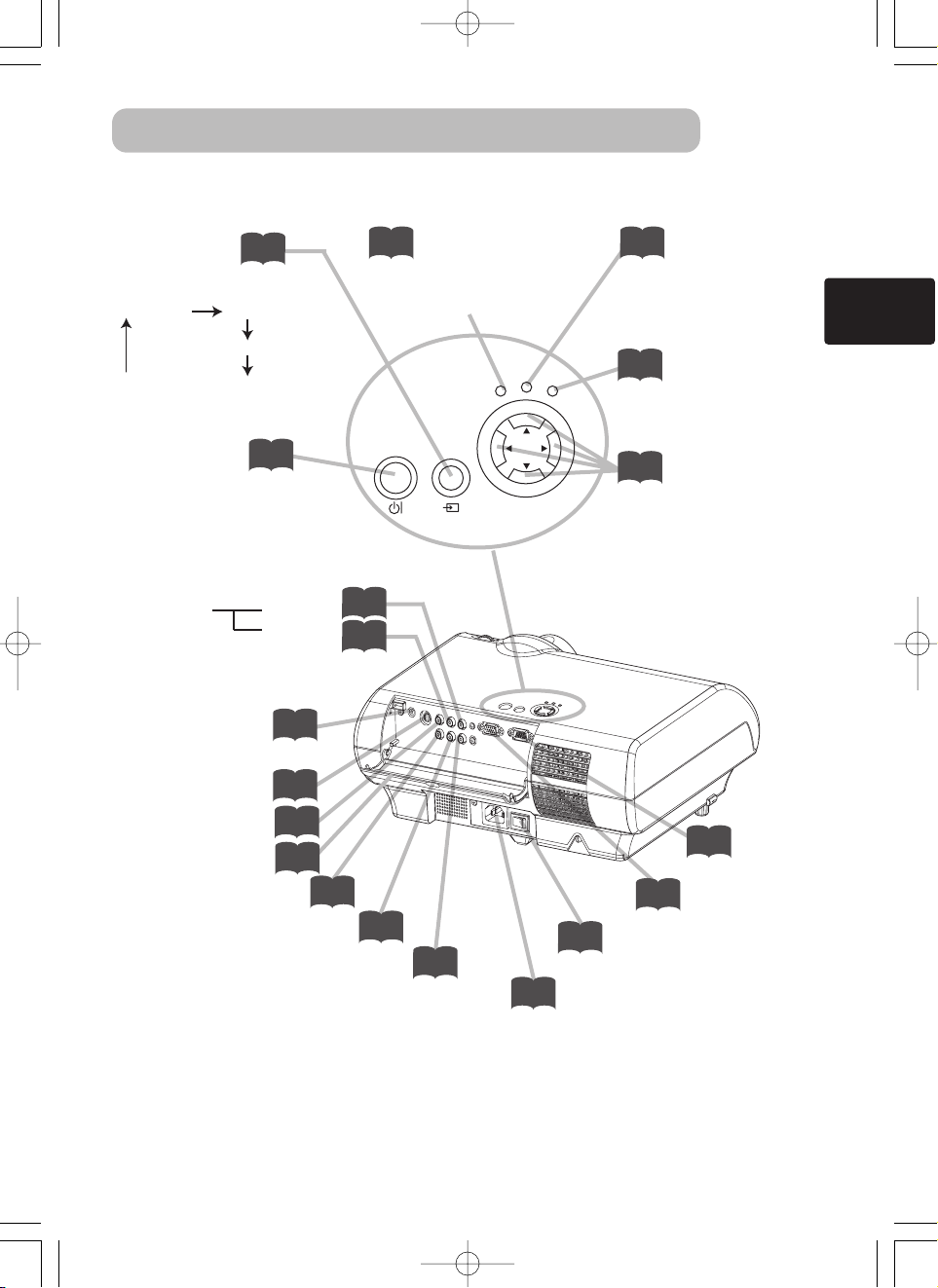
5
Identificación De Las Partes (continuación)
El Proyector (continuación)
Entrada de AC
11
Puerto VÍDEO
10
Puerto AUDIO
(de un equipo)
10
Puerto S-VIDEO
10
COMPONENTE VÍDEO - Y
10
COMPONENTE VÍDEO - CB/PB
10
COMPONENTE VÍDEO - CR/PR
10
AUDIO Puerto R
Puerto L
(de un equipo de vídeo)
10
10
Puerto
COMPUTER
10
Puerto
CONTROL
10
Proyector (parte posterior/izquierda)
Indicador POWER
muestra el estado del suministro de
energía. Consulte el apartado
“Conexión/Desconexión”.
Botón INPUT
conmuta entre los puertos de señal.
Botones MENU
sirven para operar la función de
menú.
Botón de
alimentación
STANDBY/ON
permite conectar y desconectar la
alimentación.
Consulte el apartado
“Conexión/Desconexión”.
Indicador TEMP
se ilumina o parpadea cuando
ocurre algún problema relativo a la
temperatura interna.
Indicador LAMP
se ilumina o parpadea cuando
ocurre algún problema relativo a la
lámpara.
15
14
14 38
38
21
Interruptor de
alimentación
14
Hacia de los puertos
10
02HOME-1AES03.10.17 1:01PM ページ5
COMPUTER VIDEO
COMPONENT VIDEO
S-VIDEO
TEMP
STANDBY/ON
POWER
INPUT
LAMP
MENU
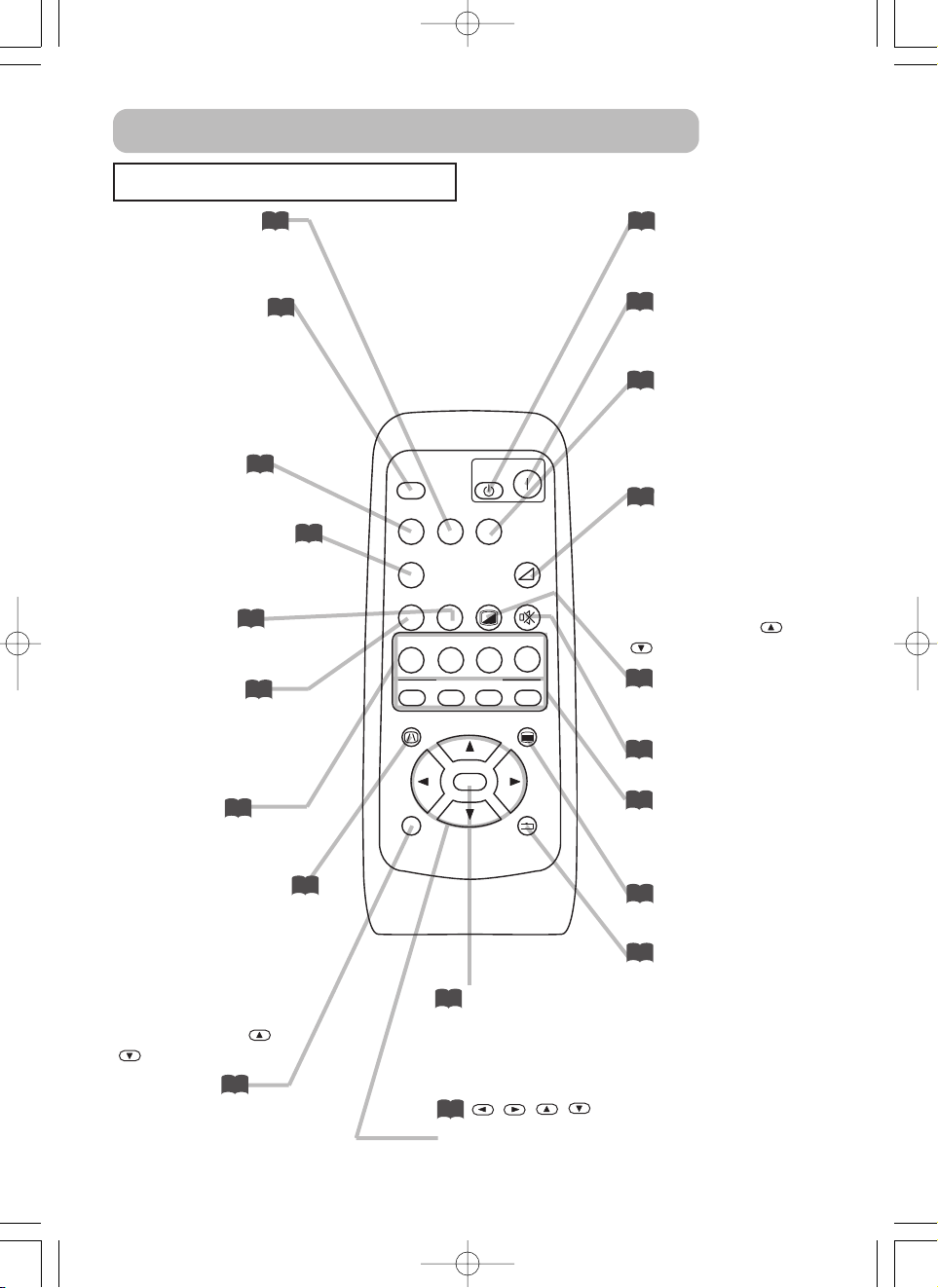
Botón OFF
prepara la unidad para la
desconexión.
Botón SEARCH
busca una señal de
entrada entre los
siguientes puertos de
señal de COMPUTER,
VIDEO, S-VIDEO y
COMPONENT VIDEO.
El botón MENU
abre/cierra el menú.
Botón S-VIDEO
selecciona la señal de
entrada del puerto SVIDEO.
Botón
COMPONENT
selecciona la señal de
entrada del puerto
COMPONENT.
Botón VOLUME
conecta y desconecta el
modo VOLUMEN.
En el modo VOLUMEN,
Para ajustar el
volumen,
utilice los botones
/
del cursor.
Botón MUTE
silencia/restaura el sonido.
Botón BLANK
pone la pantalla en blanco
temporalmente.
Botones M1,
M2, M3 y M4
activan los datos de ajuste
de cada memoria
Botón VIDEO
selecciona la señal de
entrada del puerto VIDEO.
Botón ON
prepara la unidad para la
conexión.
Botón COMPUTER
selecciona la señal de
entrada del puerto
COMPUTER.
Botón WIDE
alterna entre los modos de
la relación de aspecto.
AUTO button
ejecuta el ajuste
automático.
Botones CINEMA,
DYNAMIC NORMAL
y CUSTOM
seleccionan cada uno de
los modos de gama.
Botón KEYSTONE
conecta y desconecta el
modo KEYSTONE.
En el modo KEYSTONE,
Para ajustar la
posible distorsión
trapezoidal,
utilice los botones
/
del cursor.
Botón ESC
regresa a la pantalla
anterior en las funciones
de menú.
,,,
Los
botones (cursor)
Sirven para ajustar o para
controlar el menú.
Botón RESET
cancela el ajuste en
progreso.
* Los ajustes de volumen,
etc. no se restablecen.
Botón ENTER
continúa en la siguiente
operación en las
funciones de menú.
6
El Mando A Distancia
Identificación De Las Partes (continuación)
19
15
15
19
18
20
18
21
21
21
21
21
20
17
19
17
15
14
16
15
02HOME-1AES03.10.17 1:01PM ページ6
SEARCH
SRC
VIDEO
VSVC
COMPUTER
PC
AT
CINEMA
CIN
M1
KEYSTONE
ESC RESET
E
OFF
COMPONENTS-VIDEO
WIDEAUTO
BLANK
WID
DYNAMIC
NORMAL
DYN
MYMEMORY
M2 M3 M4
CUSTOM
NOR CUS
ENTER
ENT
ON
VOLUME
MUTE
MENU
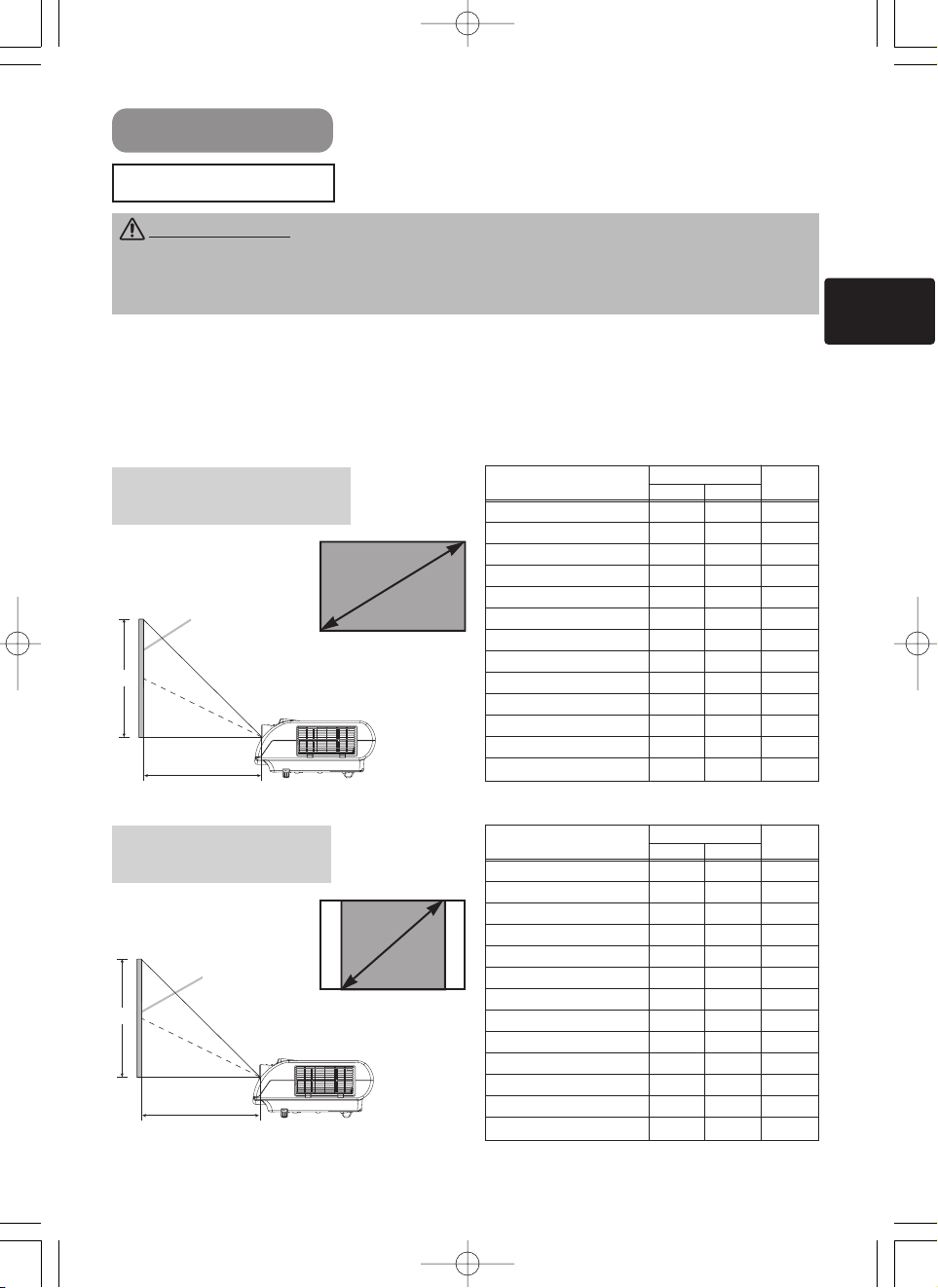
7
Instalación
Disposición
ADVERTENCIA • Instale el proyector en un entorno adecuado, siempre de
acuerdo con lo indicado en las instrucciones del “Manual de usuario - Guía de
seguridad” y el presente manual.
• La toma de corriente debería estar próxima al proyector y ser fácilmente accesible.
Referencia para la
relación de aspecto 16:9
Referencia para la
relación de aspecto 4:3
Consulte las siguientes tablas e ilustraciones para determinar el tamaño de la pantalla y
la distancia de proyección.
Los valores de la tabla se han calculado para una pantalla a tamaño completo:854×480
(a): Distancia del proyector a la pantalla (±10%)
(b): Distancia del centro del objetivo a la parte superior de la pantalla (±10%)
Tamaño de pantalla [pulgadas (m)]
(a) [
pulgadas
(m)]
(b)
[pulgadas (cm)]
Mín. Máx.
30 (0,8) 29(0,7) 60(1,5) 15(37)
40 (1,0) 40(1,0) 81(2,1) 20(50)
50 (1,3) 50(1,3) 102(2,6) 25(62)
60 (1,5) 60(1,5) 122(3,1) 29(75)
70 (1,8) 71(1,8) 143(3,6) 34(87)
80 (2,0) 81(2,1) 163(4,2) 39(100)
90 (2,3) 91(2,3) 184(4,7) 44(112)
100 (2,5) 101(2,6) 205(5,2) 49(125)
120 (3,0) 122(3,1) 246(6,2) 59(149)
150 (3,8) 153(3,9) 308(7,8) 74(187)
200 (5,1) 204(5,2)
411(10,4)
98(249)
250 (6,4) 256(6,5)
513(13,0)
123(311)
300 (7,6) 307(7,8)
616(15,7)
147(374)
(a)
(b)
La pantalla
Tamaño de pantalla [pulgadas (m)]
(a) [
pulgadas
(m)]
(b)
[
pulgadas
(cm)]
Mín. Máx.
30 (0,8) 36(0,9) 74(1,9) 18(46)
40 (1,0) 49(1,2) 99(2,5) 24(61)
50 (1,3) 62(1,6) 125(3,2) 30(76)
60 (1,5) 74(1,9) 150(3,8) 36(91)
70 (1,8) 87(2,2) 175(4,4) 42(107)
80 (2,0) 99(2,5) 200(5,1) 48(122)
90 (2,3) 112(2,8) 225(5,7) 54(137)
100 (2,5) 124(3,2) 251(6,4) 60(152)
120 (3,0) 150(3,8) 301(7,6) 72(183)
150 (3,8) 187(4,8) 377(9,6) 90(229)
200 (5,1) 250(6,4)
503(12,8)
120(305)
250 (6,4) 313(8,0)
629(16,0)
150(381)
300 (7,6) 376(9,5)
755(19,2)
180(457)
(a)
(b)
La pantalla
Vista lateral
Vista lateral
Tamaño de
la pantalla
Tamaño de
la pantalla
02HOME-1AES03.10.17 1:01PM ページ7
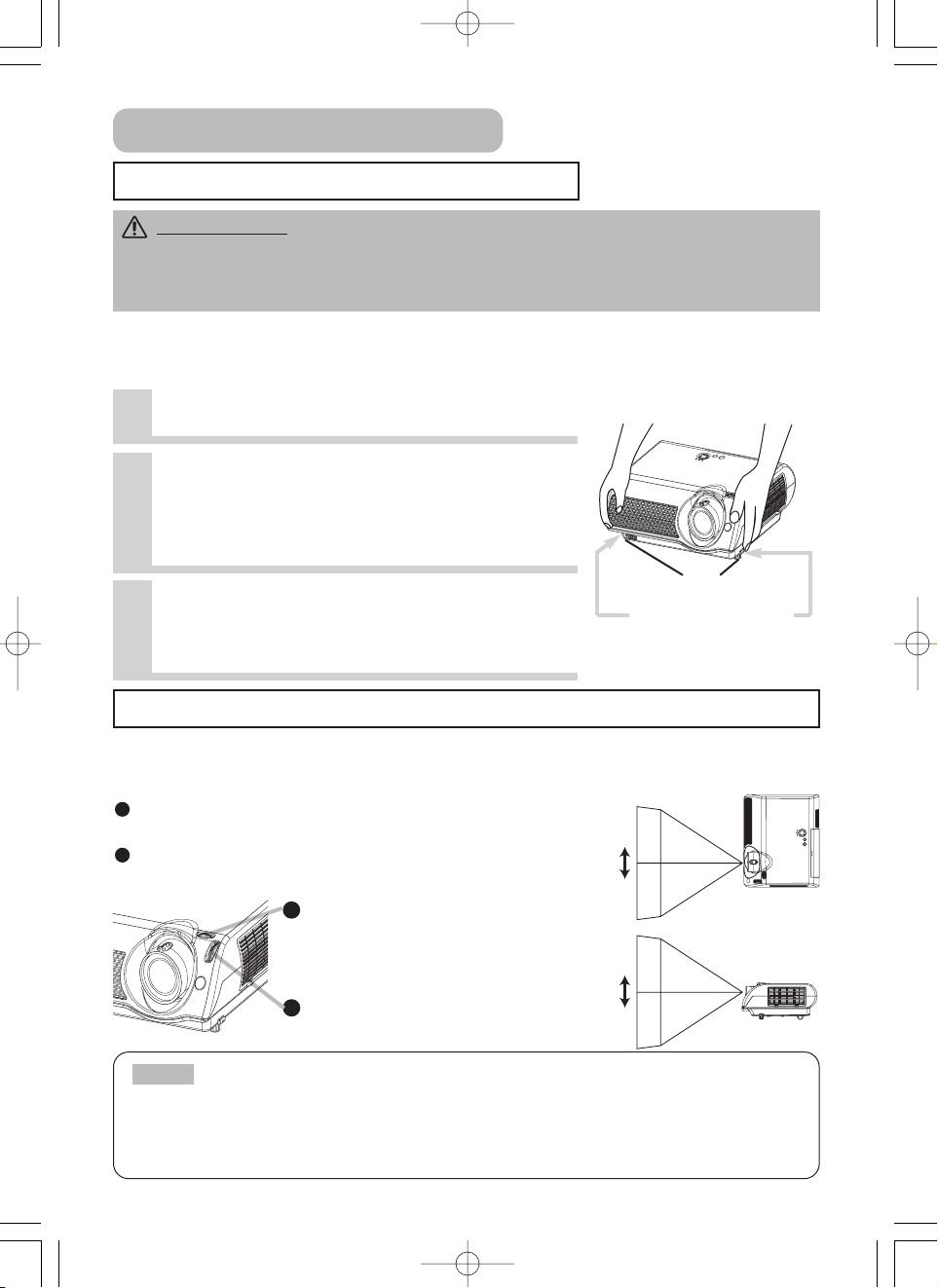
8
• Por lo general, la calidad de la imagen es superior cuando la posición de
la lente está ajustada al centro.
• No conecte ningún otro objeto diferente a las opciones especificadas (como una
lente de conversión opcional) a la rosca. Para obtener más detalles, consulte con su
distribuidor.
NOTA
Ajustar El Nivelador Del Proyector
PRECAUCIÓN • Si pulsa los botones de ajuste sin sostener el proyector, este
podría caerse, volcarse, aprisionarle los dedos y hasta averiarse. Para evitar daños al
proyector y a usted, SOSTENGA SIEMPRE EL PROYECTOR cuando utilice los botones
de ajuste para modificar el estado de las patas elevadoras.
Puede utilizar la base de elevación para realizar ajustes si la superficie sobre la que
necesita colocar el proyector no es completamente plana o si necesita ajustar el ángulo
de proyección. El rango de ajuste de la base de elevación es de 0 a 9 grados.
1
Pulse y mantenga pulsados los
botones de elevadores.
2
Suba o baje el proyector hasta la
altura deseada y suelte los botones
de elevadores.
Cuando suelte los botones de elevadores, las patas
elevadoras se fijarán en esa posición.
3
Según sea necesario, también puede
ajustar con precisión la altura del
proyector girando las patas
elevadores manualmente.
Instalación (continuación)
Utilización De Los Cuadrantes De Cambio De Imagen
La lente de este proyector puede colocarse en posición horizontal y vertical. Cuando
desee ajustar con precisión la posición de la imagen, utilice los cuadrantes de cambio de
posición de la imagen.
Utilizando el cuadrante de cambio de imagen
horizontal se cambia la imagen a derecha o izquierda.
Utilizando el cuadrante de cambio de imagen
vertical se cambia la imagen hacia arriba o abajo.
1
Cuadrante de cambio de
imagen horizontal
7.5:2.5
a
2.5:7.5
10:0
a
0:10
Cuadrante de cambio de
imagen vertical
Botones de elevadores
Patas elevadoras
02HOME-1AES03.10.17 1:01PM ページ8
2
1
2
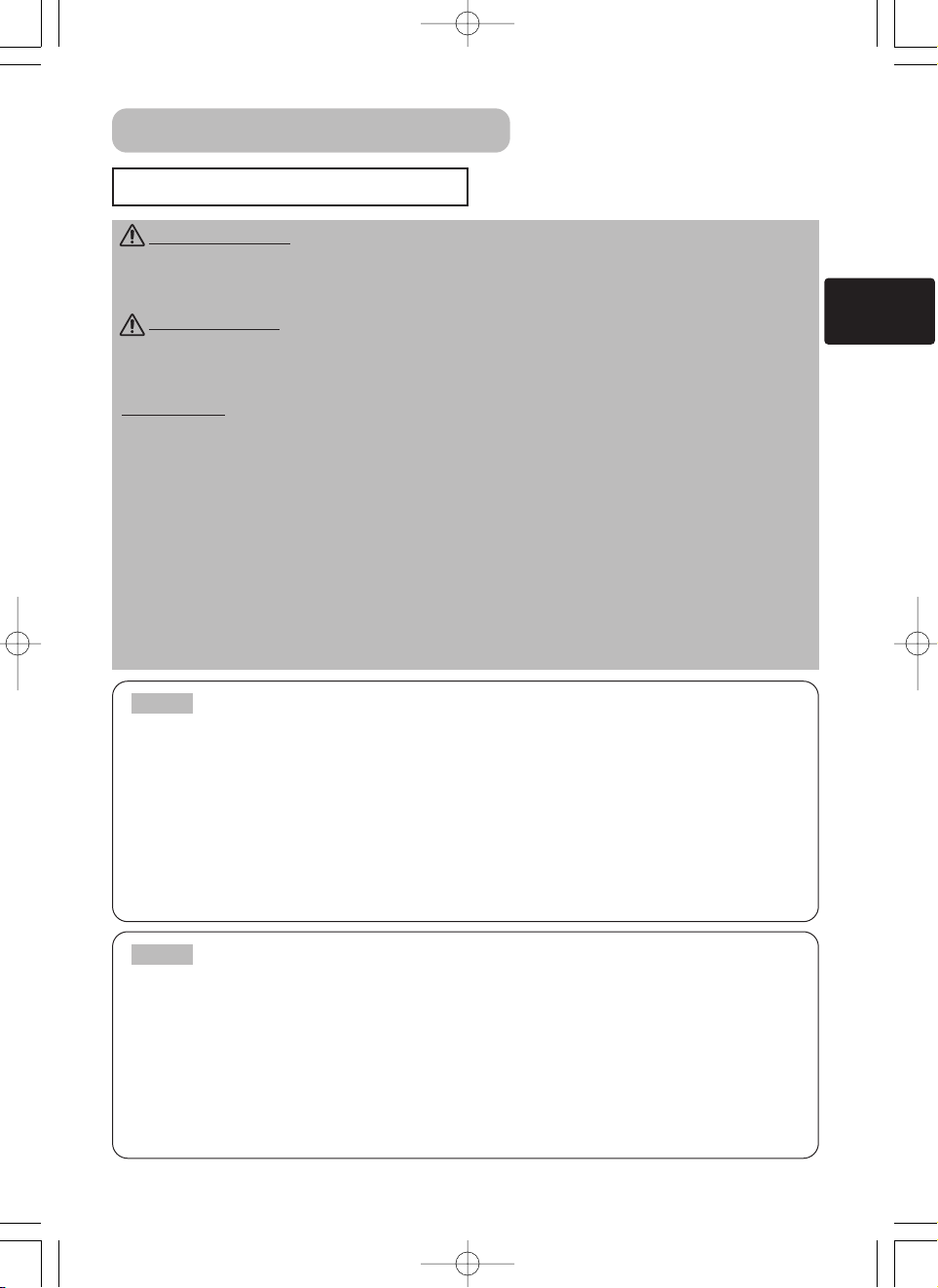
9
Conexión De Dispositivos
ADVERTENCIA • Una conexión incorrecta podría tener como resultado un
incendio o descarga eléctrica. Siempre que intente conectar otros dispositivos al
proyector, lea atentamente el "Manual de usuario - Guía de seguridad”, el presente
manual y el manual del dispositivo que vaya a conectar.
PRECAUCIÓN
• APAGUE TODOS LOS DISPOSITIVOS antes de conectarlos al
proyector. Si intenta conectar al proyector un dispositivo en funcionamiento, esto
puede provocar ruidos de intensidad extrema u otras irregularidades que pueden
ocasionar averías y/o daños al dispositivo y/o al proyector.
ATENCIÓN
•Asegúrese de conectar los dispositivos en el terminal correcto. Una
conexión incorrecta puede ocasionar averías y/o daños al dispositivo y/o al
proyector.Consulte la sección “TECHNICAL” del presente manual para conocer la
asignación de las clavijas de los conectores y los datos de comunicación de RS–232C.
• Algunos cables deben utilizarse con más de un conjunto de conectores. Utilice el
cable auxiliar o un cable específico para la conexión. Para los cables que tienen un
conector en sólo uno de los extremos, conecte el conector al proyector.
• Asegure los tornillos en los conectores y apriételos.
• Siempre que intente conectar un equipo portátil al proyector, asegúrese de activar la
salida de imagen externa RGB del equipo portátil (defina el equipo portátil a pantalla
CRT o a pantalla LCD y CRT simultáneamente). Para obtener detalles de cómo hacerlo,
consulte el manual de instrucciones del equipo portátil correspondiente.
Sobre la característica Plug and Play
• Este proyector es compatible con VESA DDC 1/2B. Podrá utilizar Plug and Play
conectándolo a ordenadores compatibles con VESA DDC (Canal de datos de
visualización). Aproveche las ventajas de esta función conectando el cable RGB
accesorio al puerto COMPUTER (compatible con DDC 1/2B). Es posible que Plug and
Play no funcione correctamente con otras conexiones .
• Plug and Play es un sistema configurado con el ordenador, su sistema operativo y el
equipo periférico (ej. dispositivos de visualización).
• Utilice los controladores estándares del equipo ya que este proyector es un monitor
Plug-and-Play.
NOTA
• Algunos ordenadores podrían tener múltiples modos de visualización en
pantalla. El uso de algunos de estos modos no será posible con este proyector.
• Para algunos modos de entrada COMPUTER se requiere el adaptador Mac opcional.
• Cuando se modifica la resolución de la imagen en un equipo informático,
dependiendo de los datos introducidos, la función de ajuste automático puede tardar
algún tiempo e incluso puede que no se complete. En ese caso, es posible que no
vea una casilla de verificación para seleccionar “Sí/NO” para la nueva resolución en
Windows. A continuación, la resolución regresará al valor original. Puede que se
recomiende el uso de otros monitores CRT o TFT para cambiar la resolución.
NOTA
Instalación (continuación)
02HOME-1AES03.10.17 1:01PM ページ9
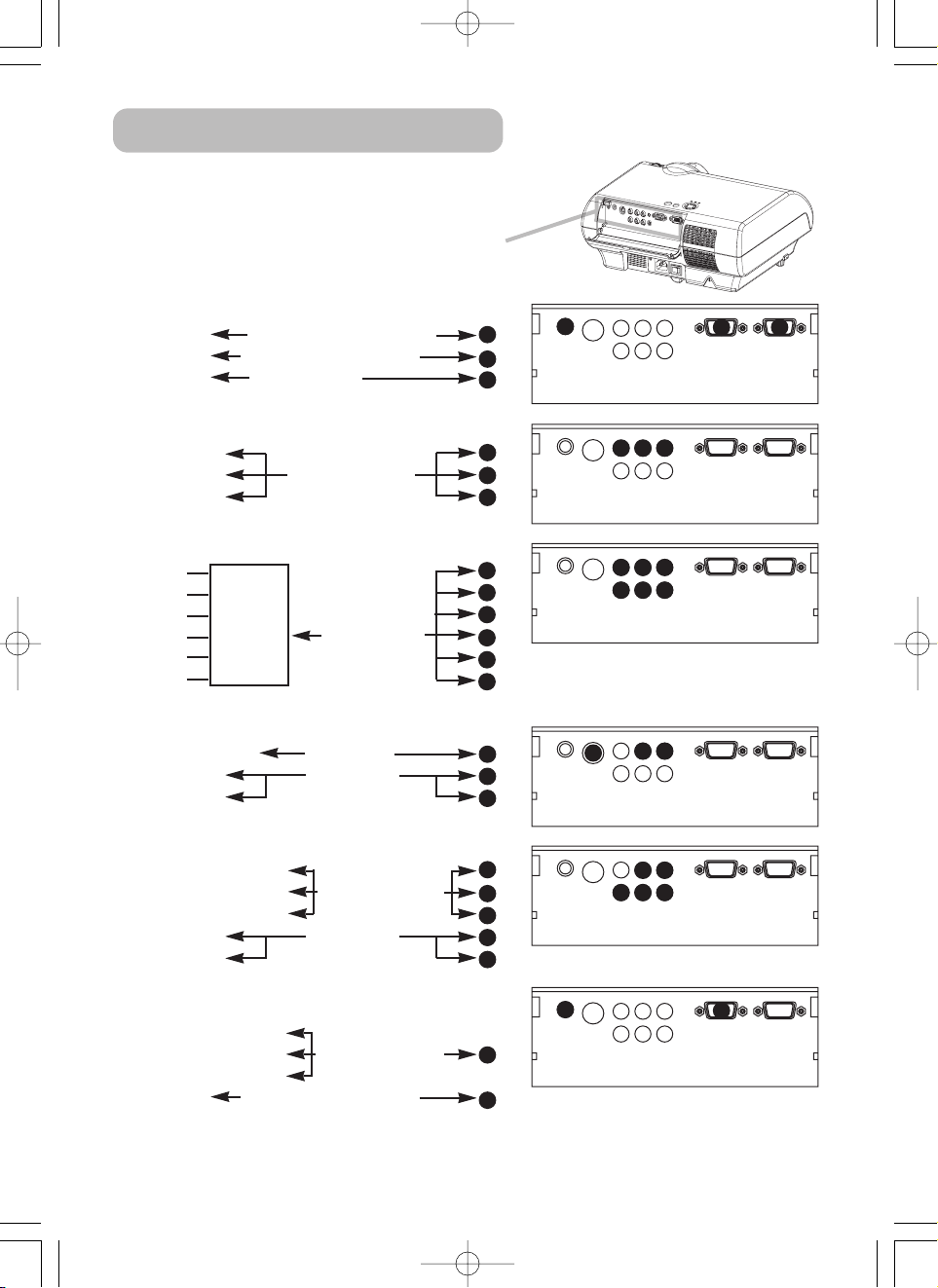
10
Consulte la siguiente información para conectar los
dispositivos.
Examine la parte posterior del proyector y abra la
cubierta de los puertos.
Podrá observar los puertos.
Instalación (continuación)
Conexión a un equipo informático
Salida RGB Cable RGB (sub-D de 15 clavijas)
Salida de audio Cable de audio (mini-estéreo)
Puerto RS-232C Cable RS-232C
Conexión a un reproductor DVD/VCR
Salida de vídeo
Salida de audio (I) Cable de audio/vídeo
Salida de audio (D)
Si utiliza una entrada SCART RGB,
Vídeo
AUDIO-L
AUDIO-R
B Cable SCART
G
R
Si utiliza una entrada S-Video,
Puerto de salida S-Video Cable S-Video
Salida de audio (I) Cable de audio
Salida de audio (D)
Si utiliza una entrada de componente,
Salida de componente (Y)
Salida de componente (CB/PB) Cable de componente
Salida de componente (CR/PR)
Salida de audio (I) Cable de audio
Salida de audio (D)
Si utiliza una entrada de componente del
puerto COMPUTER,
Salida de componente (Y)
Salida de componente (CB/PB) Cable de componente
Salida de componente (CR/PR) (con sub-D de 15 clavijas)
Salida de audio Cable de audio (mini-estéreo)
Puerto de
salida
SCART
02HOME-1AES03.10.17 1:01PM ページ10
1
2
3
4
5
6
4
5
6
7
8
9
10
5
6
7
8
9
5
6
1
2
VIDEO
S-VIDEO
S-VIDEO
S-VIDEO
10
S-VIDEO
S-VIDEO
S-VIDEO
L-AUDIO-R
Y
B/PB CR/PR
C
COMPONENT VIDEO
VIDEO
L-AUDIO-R
4
5
Y
C
B/PB CR/PR
COMPONENT VIDEO
VIDEO
L-AUDIO-R
4
5
8
7
Y
C
B/PB CR/PR
COMPONENT VIDEO
VIDEO
L-AUDIO-R
5
Y
C
B/PB CR/PR
COMPONENT VIDEO
VIDEO
L-AUDIO-R
5
8
7
Y
C
B/PB CR/PR
COMPONENT VIDEO
VIDEO
L-AUDIO-R
Y
C
B/PB CR/PR
COMPONENT VIDEO
1
COMPUTER
6
COMPUTER
6
COMPUTER
9
6
COMPUTER
6
COMPUTER
9
1
COMPUTER
3
CONTROL
CONTROL
CONTROL
CONTROL
CONTROL
CONTROL
2
AUDIO
AUDIO
AUDIO
AUDIO
AUDIO
2
AUDIO
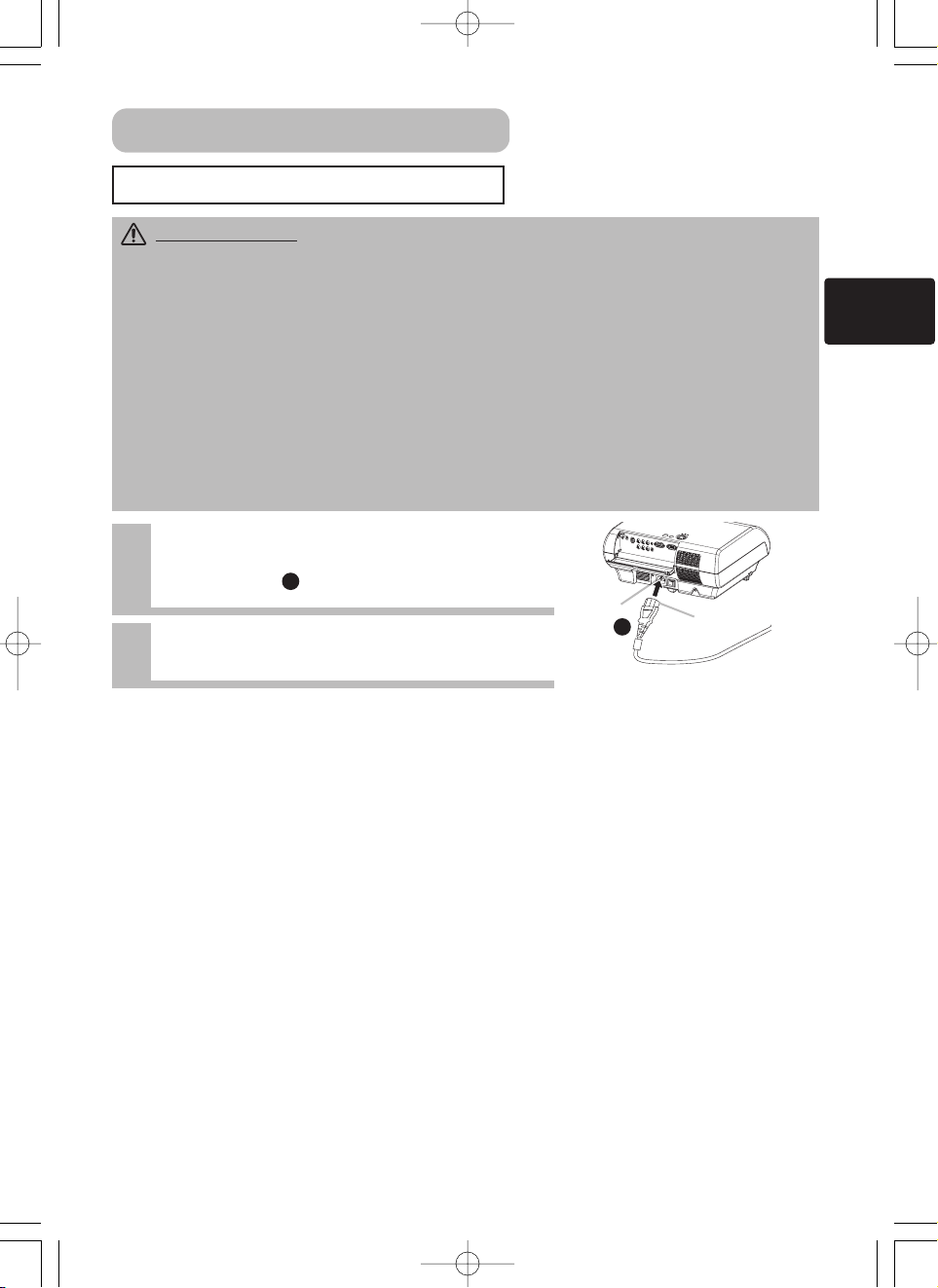
11
Conexión De La Alimentación
1
Conecte el conector del cable de
alimentación a la entrada de CA del
proyector.
1
2
Conecte el cable de alimentación
al enchufe firmemente.
ADVERTENCIA • Proceda con precaución especial cuando conecte el cable
de alimentación, ya que las conexiones incorrectas o defectuosas podrían tener como
resultado un INCENDIO o DESCARGA ELÉCTRICA. Siga las instrucciones del “Manual
de usuario - Guía de seguridad” y los siguientes puntos.
• Conecte el cable de alimentación sólo en enchufes con el voltaje especificado en el
cable de alimentación.
• Utilice sólo el cable de alimentación que acompañan al proyector.En caso de
presentar daños, póngase en contacto con su concesionario para obtener otra pieza
nueva.
• Nunca modifique el cable de alimentación. NO INTENTE ANULAR LA TOMA DE
TIERRA DE TRES RANURAS.
• Asegúrese de que hay una conexión firme del cable de alimentación con el proyector
y el enchufe de la pared.
Instalación (continuación)
Entrada
de AC
Lado del
conector
Cable de alimentación
02HOME-1AES03.10.17 1:01PM ページ11
1
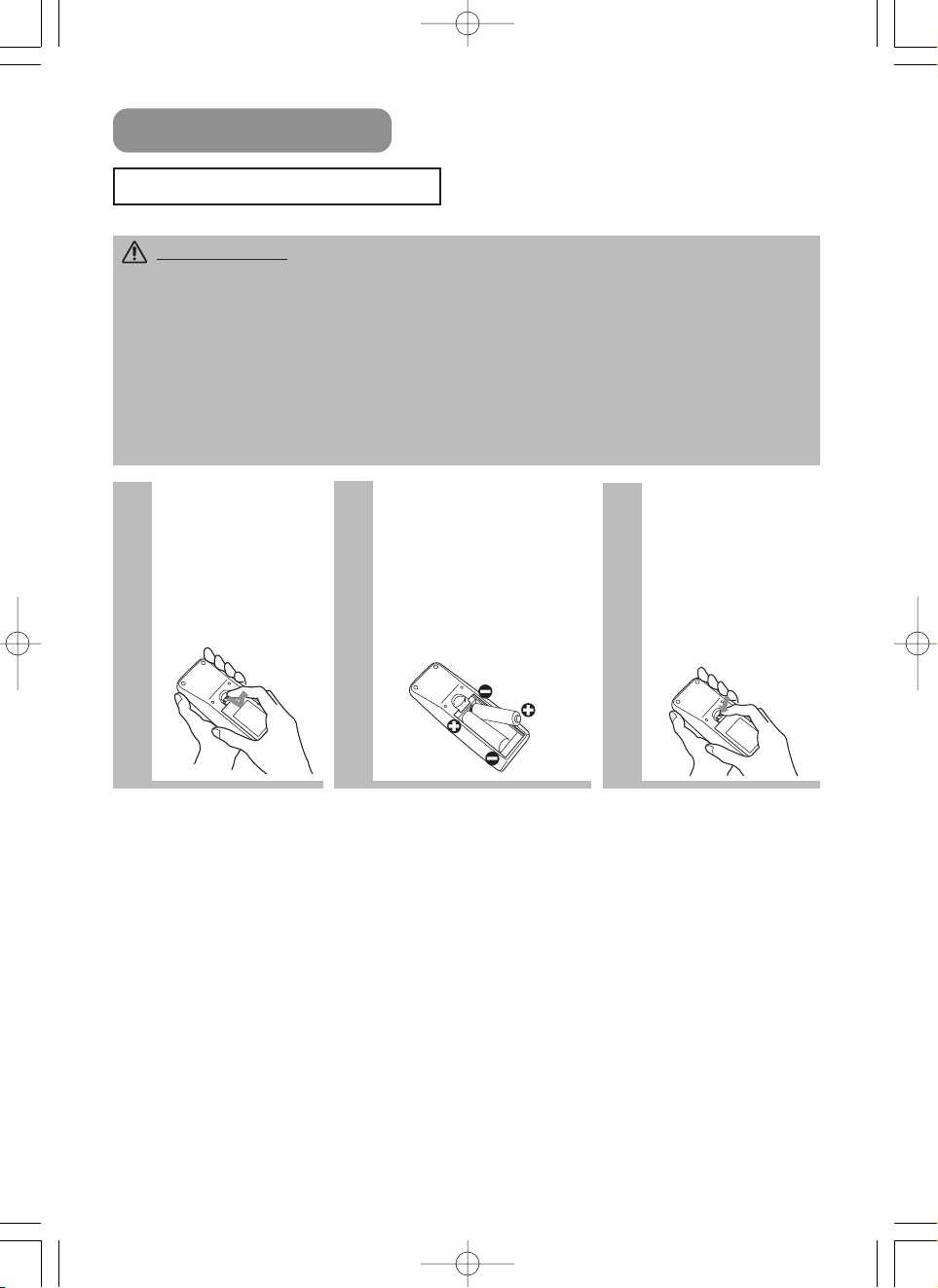
12
Mando a distancia
Colocación De Las Pilas
PRECAUCIÓN Utilice siempre las pilas con cuidado y úselas siempre según las
instrucciones. Un uso inadecuado podría ocasionar agrietamiento y fugas de
electrolito, lo cual podría provocar un incendio, lesiones y/o contaminación ambiental.
• Mantenga las pilas fuera del alcance de los niños pequeños.
• Utilice sólo el tipo de pilas que se indican para el mando a distancia. No utilice pilas
nuevas con pilas usadas.
• Cuando introduzca las pilas, verifique que las polaridades positiva y negativa están
orientadas correctamente (como se indica en el mando a distancia).
• Cuando tenga que desechar la pila, observe los reglamentos vigentes en su localidad
o en su país.
1
Extraiga la
tapa de las
pilas.
Deslice y extraiga la
tapa de las pilas en
la dirección indicada
por la flecha.
Introduzca las
pilas.
Introduzca las dos pilas
AA con las polaridades
positiva y negativa
orientadas correctamente
(tal como se indica en el
mando a distancia).
Cierre la tapa
de las pilas.
Vuelva a colocar la
tapa de las pilas en
la dirección indicada
por la flecha y
deslícela hasta su
posición inicial.
2
3
02HOME-1AES03.10.17 1:01PM ページ12
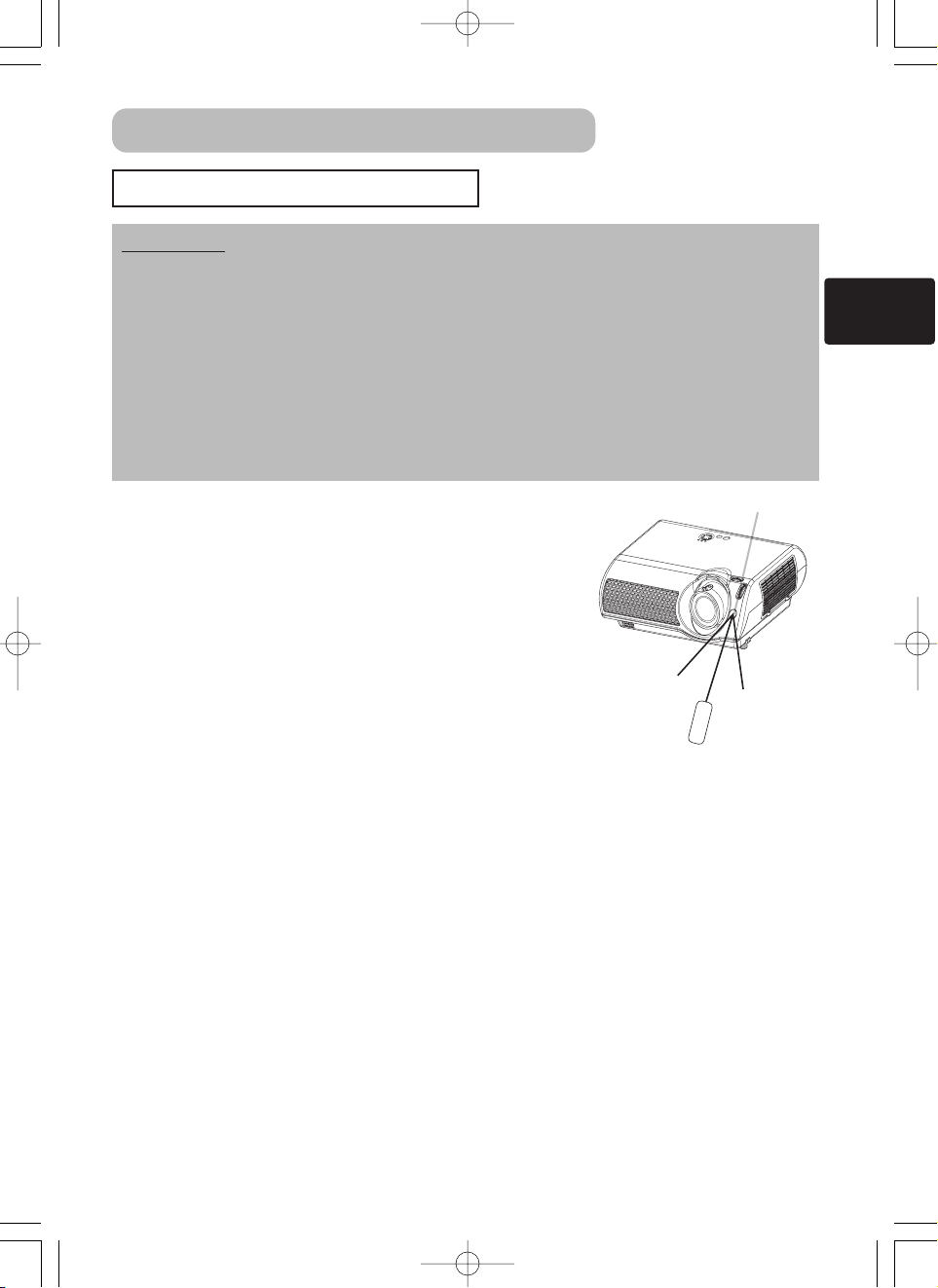
13
Uso Del Mando A Distancia
ATENCIÓN • Evite las caídas y no lo exponga al impacto físico.
• No lo moje ni lo coloque sobre objetos mojados, ya que podría averiarse.
• Extraiga las pilas del mando a distancia y guárdelas en lugar seguro cuando no vaya
a utilizar el proyector durante un tiempo prolongado.
• Cambie las pilas cuando el mando a distancia empiece a funcionar de forma
irregular.
• El mando a distancia puede averiarse si el sensor se ve afectado por una luz intensa,
como la luz del sol o una luz emitida desde un foco muy cercano (como la de una
lámpara fluorescente invertida).
Ajuste la orientación del proyector para evitar que la luz directa afecte el sensor del
mando a distancia del proyector.
• El mando a distancia funciona tanto con el sensor de la
parte frontal del proyector como con el sensor de la
parte posterior del proyector.
• El alcance del sensor frontal del mando a distancia es
de 3 metros con una desviación de 60 grados (30
grados a izquierda y derecha del sensor del mando a
distancia).
Además, también está disponible una señal remota
reflejada en la pantalla, etc. Si es difícil enviar una señal
remota al sensor directamente, pruebe a utilizar una
señal remota reflejada.
• Asegúrese de que utiliza el mando a distancia en una sin
obstáculos que pudieran bloquear la transmisión de la
señal de salida del mando a distancia al proyector, ya
que el mando a distancia funciona con haces de luz
infrarroja para enviar señales al proyector (indicador
Class 1).
Sensor del mando
Mando a distancia (continuación)
02HOME-1AES03.10.17 1:01PM ページ13
30 grados
30 grados
aproximadamente
3 metros
